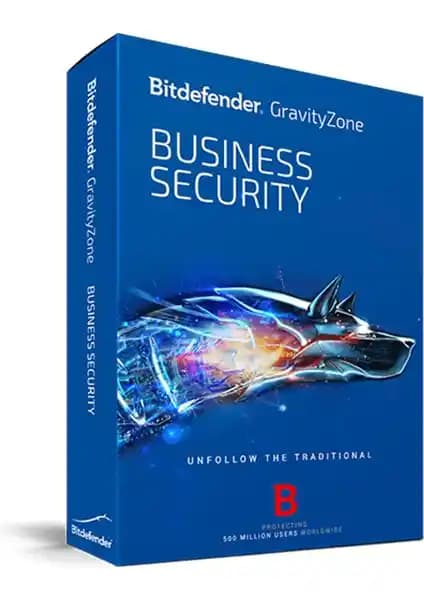İnternet Wi-Fi Şifresi Nasıl Değiştirilir? Adım Adım Rehber
Benzer ürünleri özellik, fiyat ve kullanıcı yorumlarına göre karşılaştırın, doğru seçimi yapın.
Günümüzde internet bağlantısı, yaşamımızın vazgeçilmez bir parçası haline gelmiştir. Ev veya ofis ortamında kullanacağımız Wi-Fi ağlarının güvenliği, kişisel bilgilerimizin ve cihazlarımızın korunması açısından büyük önem taşır. Bu nedenle, Wi-Fi şifresinin düzenli olarak değiştirilmesi, hem güvenlik hem de gizlilik açısından oldukça önemlidir. Peki, Wi-Fi şifresi nasıl değiştirilir? İşte bu süreci adım adım anlatan kapsamlı bir rehber.
Wi-Fi Şifresi Neden Değiştirilmelidir?
Wi-Fi şifresini düzenli aralıklarla değiştirmek, çeşitli sebeplerle önerilir:
Güvenlik risklerini azaltmak: Uzun süre aynı şifre kullanmak, kötü niyetli kişilerin ağıza sızmasını kolaylaştırabilir.
Ağdaki cihazların kontrolünü sağlamak: Bağlantıda olmayan veya izin alınmış cihazların erişimini engellemek.
Hız ve performansı korumak: Aşırı bağlantı, internet hızını olumsuz etkileyebilir; yeni şifreyle sınırlama yapabilirsiniz.
Gizliliği artırmak: Özellikle halka açık veya ortak kullanılan alanlarda şifre değişimi, gizliliğinizi korur.
Ayrıca Bakınız
Wi-Fi Şifresi Nasıl Değiştirilir?
Wi-Fi şifresini değiştirmek, genellikle modem veya yönlendiricinizin ayarlarına erişmeyi gerektirir. İşte temel adımlar:
1. Modem veya Yönlendiriciye Bağlanın
Kablolu veya kablosuz bağlantı kullanabilirsiniz. Şifreyi değiştireceğiniz cihazdan, modeminizin ayarlarına erişmeniz gerekir.
İnternet tarayıcınızı açın. Chrome, Firefox veya Edge gibi modern tarayıcılar kullanılabilir.
2. Modem Arayüzüne Giriş Yapın
IP adresini kullanın: En yaygın kullanılan adresler
192.168.1.1veya192.168.0.1'dir.Adres çubuğuna yazın ve Enter’a basın. Bu, sizi modem ayarlarına yönlendirecektir.
Giriş bilgilerini girin: Çoğu modem için kullanıcı adı ve şifre gerekebilir. Varsayılan bilgiler genellikle “admin / admin” veya “admin / şifre” şeklindedir; eğer değiştirilmişse, buna göre giriş yapmalısınız.
3. Kablosuz Ağ Ayarlarına Erişin
Wi-Fi veya Kablosuz Ayarlar bölümünü bulun.
Ağ adı (SSID) ve şifre (Security Key veya Password) alanlarını göreceksiniz.
4. Şifreyi Güncelleyin
Yeni şifre belirleyin: Güçlü ve tahmin edilmesi zor bir şifre seçmek önemlidir. En az 12 karakter, büyük-küçük harf, sayı ve özel karakter içermesine dikkat edin.
Değişiklikleri kaydedin. Bu adım, yeni şifrenin aktif hale gelmesini sağlar.
5. Bağlantıyı Güncelleyin
İnternet bağlantısını kullanan tüm cihazlarda şifreyi güncelleyin. Aksi takdirde, cihazlar yeni şifreyle bağlanamayacaktır.
Ekstra İpuçları
Wi-Fi adını değiştirmeyi unutmayın: Güvenliği artırmak için ağ adınızı (SSID) değiştirmek faydalı olabilir.
İki bantlı modemlerde farklı şifreler kullanın: 2.4 GHz ve 5 GHz bantları için ayrı şifreler belirleyebilirsiniz.
Güvenlik protokolü seçimine dikkat edin: WPA3 veya WPA2 kullanmak, daha güvenli bağlantılar sağlar.
Güvenlik İçin Ekstra Önlemler
Güçlü ve benzersiz şifreler kullanın. Tahmin edilmesi zor, karmaşık şifreler tercih edin.
Varsayılan ayarları değiştirmeyi ihmal etmeyin. Birçok modem, ilk kurulumda zayıf şifreler veya varsayılan ayarlarla gelir.
Düzenli olarak şifrelerinizi güncelleyin. Bu, güvenliği artırmanın en etkili yollarından biridir.
Ağ erişimini sınırlandırın: MAC adres filtreleme veya misafir ağı oluşturarak, yalnızca izin verilen cihazların bağlanmasını sağlayabilirsiniz.
Sonuç
Wi-Fi şifresini değiştirmek, teknik bilgi gerektirmeyen ve düzenli yapılması halinde ağ güvenliğinizi önemli ölçüde artıran bir işlemdir. Modeminizin arayüzüne erişim sağladıktan sonra, güçlü ve karmaşık bir şifre belirleyerek, kişisel verilerinizi ve cihazlarınızı koruma altına alabilirsiniz. Ayrıca, şifre değişimi sırasında ağ adını da güncelleyerek, hem güvenliği artırabilir hem de bağlantı performansını optimize edebilirsiniz. Güvenli ve kesintisiz internet deneyimi için, bu adımları düzenli olarak tekrarlamayı unutmayın.